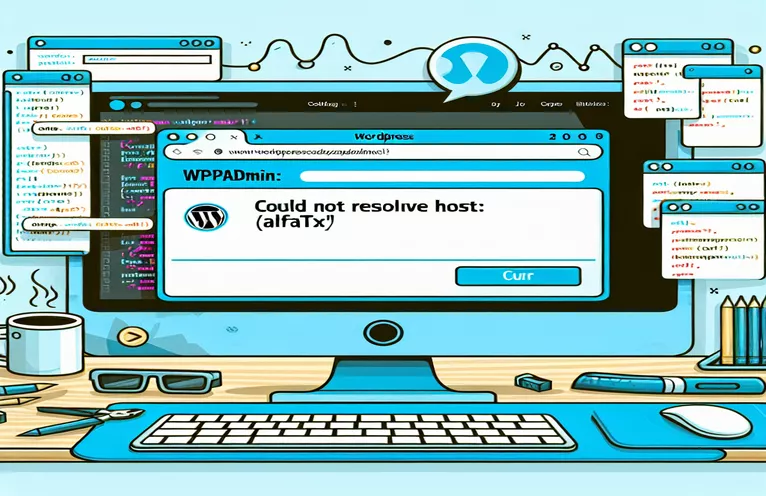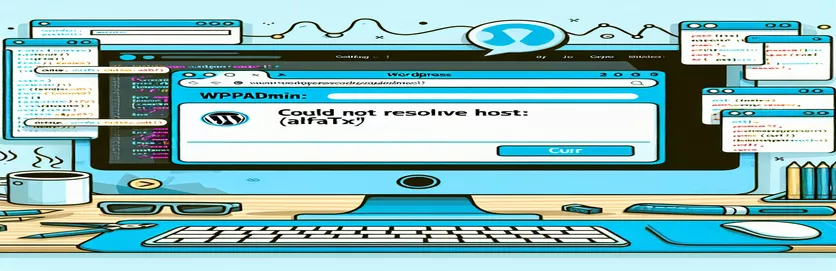استكشاف مشكلات الوصول إلى wp-admin وإصلاحها في WordPress
إذا سبق لك أن حاولت تسجيل الدخول إلى WordPress الخاص بك wp-admin وواجهت خطأ cURL المخيف، فأنت تعلم أنه يمكن أن يكون عائقًا حقيقيًا أمام إدارة موقعك. أحد الأخطاء الشائعة، "تعذر حل المضيف: alfa.txt،" يمكن أن يجعلك تشعر بالملل. الجزء الغريب؟ يتم تحميل الصفحة الرئيسية لموقع WordPress الخاص بك بشكل جيد، مما يجعل المشكلة أكثر حيرة. 🤔
يواجه العديد من مستخدمي WordPress هذه المشكلة عند الوصول إلى wp-admin ولكنهم يلاحظون أن موقعهم يعمل بشكل جيد بخلاف ذلك. غالبًا ما يحدث خطأ cURL هذا بسبب التكوينات الخاطئة للخادم، أو مشكلات DNS، أو المكونات الإضافية الخاطئة التي تتداخل مع طلبات WordPress للمصادر الخارجية. يمكن أن تؤدي هذه الأخطاء الصغيرة إلى إنشاء عوائق كبيرة للوصول إلى لوحة تحكم المشرف الخاصة بك.
ولحسن الحظ، فإن فهم بعض الأساليب البسيطة لاستكشاف الأخطاء وإصلاحها يمكن أن يوفر عليك ساعات من الإحباط. مع بعض التعديلات على إعدادات DNS، أو تكوينات المكونات الإضافية، أو حتى حليقة الإعدادات، يمكنك العودة إلى wp-admin دون أي عوائق. سيرشدك هذا الدليل المفصّل خطوة بخطوة إلى الإصلاحات العملية الناجحة.
من خلال معالجة هذه العوائق الشائعة في WordPress، يمكنك استعادة الوصول الكامل إلى لوحة الإدارة الخاصة بك وضمان الإدارة السلسة لموقعك. دعنا نتعمق في الإصلاحات ونحل الخطأ "تعذر حل المضيف" إلى الأبد. 🛠️
| يأمر | مثال للاستخدام والوصف |
|---|---|
| define('CURLOPT_TIMEOUT', 30); | يقوم هذا الأمر بتعيين الحد الأقصى للوقت، بالثواني، الذي سيقضيه cURL في طلب اتصال واحد. تعتبر زيادة هذه المهلة مفيدة عند التعامل مع الشبكات أو الخوادم البطيئة، مما يضمن عدم فشل الطلب قبل الأوان. |
| define('CURLOPT_CONNECTTIMEOUT', 15); | يضبط حد مهلة الاتصال، والذي يحدد الحد الأقصى للوقت الذي سينتظره cURL أثناء محاولة الاتصال. يساعد تعيين هذه القيمة في منع التأخيرات الطويلة بسبب مشكلات الاتصال بالخادم. |
| define('WP_HTTP_BLOCK_EXTERNAL', false); | يسمح هذا الأمر الخاص بـ WordPress بطلبات HTTP الخارجية عن طريق تعطيل القيود. يتم استخدامه للتأكد من أن المكونات الإضافية والموضوعات التي تعتمد على استدعاءات واجهة برمجة التطبيقات الخارجية يمكن أن تعمل دون مشاكل في الاتصال. |
| define('WP_ACCESSIBLE_HOSTS', '*.yourdomain.com,api.wordpress.org'); | يقوم هذا الأمر بإدراج نطاقات محددة في القائمة البيضاء لطلبات HTTP الخارجية في WordPress. يعد ذلك ضروريًا في الحالات التي تحدث فيها أخطاء cURL بسبب قيود المضيف، مما يسمح بالوصول فقط إلى النطاقات المعتمدة. |
| systemd-resolve --flush-caches | يتم استخدام أمر Linux هذا لمسح ذاكرة التخزين المؤقت لـ DNS في الأنظمة التي تستخدم حل systemd، مما يضمن تحديث إعدادات DNS. من المفيد حل مشكلات DNS التي قد تسبب أخطاء cURL. |
| dig api.wordpress.org | الأمر dig هو أداة مساعدة للبحث في نظام أسماء النطاقات (DNS) تختبر دقة المجال. يساعد تشغيل هذا الأمر في التأكد من حل المجال (على سبيل المثال، WordPress API) بشكل صحيح، وتحديد مشكلات cURL المتعلقة بـ DNS. |
| curl_errno($curl) | يتحقق هذا الأمر من رموز الخطأ في جلسة cURL، مما يوفر تفاصيل خطأ محددة في حالة فشل الطلب. إنه مفتاح لتصحيح أخطاء cURL، لأنه يسمح لك بتشخيص مشكلات مثل فشل DNS أو أخطاء المهلة. |
| curl_error($curl) | إرجاع رسالة الخطأ المحددة لعملية cURL الأخيرة في حالة وجود خطأ. يعد هذا مفيدًا للتصحيح التفصيلي في استكشاف أخطاء WordPress وإصلاحها، مما يساعد في تحديد السبب الدقيق وراء الطلبات الفاشلة. |
| curl_setopt($curl, CURLOPT_RETURNTRANSFER, true); | يقوم هذا الأمر بتكوين cURL لإرجاع الاستجابة كسلسلة بدلاً من إخراجها مباشرةً، مما يسمح للمطورين بتخزين بيانات الاستجابة وفحصها والتعامل معها للاختبار أو التحليل الإضافي. |
| sudo systemctl restart network | يقوم هذا الأمر بإعادة تشغيل خدمة الشبكة على خوادم CentOS/RHEL، والتي يمكنها حل مشكلات التخزين المؤقت لـ DNS. تؤدي إعادة تشغيل خدمة الشبكة إلى مسح إدخالات DNS المخزنة مؤقتًا والتي قد تسبب أخطاء cURL. |
فهم الحلول وتنفيذها لحل أخطاء WordPress cURL
عندما يواجه مستخدمو WordPress رسالة "خطأ cURL: تعذر حل المضيف" المحبطة، خاصة عند محاولة الوصول wp-admin، يمكن أن يؤدي إلى إيقاف إدارة موقعهم. تم تصميم البرنامج النصي لتكوين PHP الموضح أعلاه خصيصًا لمعالجة المشكلات الشائعة المتعلقة باتصال cURL. من خلال إضافة إعدادات مهلة محددة وتكوينات المضيف في ملف wp-config.php، فإننا نساعد WordPress على الاتصال بسلاسة بالموارد الخارجية مثل المكونات الإضافية والموضوعات، والتي غالبًا ما تحتاج إلى الوصول إلى خوادم خارجية. على سبيل المثال، CURLOPT_TIMEOUT و CURLOPT_CONNECTTIMEOUT تتم إضافة الأوامر لزيادة مدة الطلب ووقت إعداد الاتصال، مما يسمح للخادم بالرد خلال فترة معقولة حتى لو كان هناك تأخير بسيط. يمكن أن يكون هذا التعديل البسيط منقذًا للمسؤولين الذين يديرون مواقع الويب على شبكات أبطأ أو باستخدام جدران الحماية عالية الأمان. ⚙️
بالإضافة إلى ذلك، فإن الأمر WP_HTTP_BLOCK_EXTERNAL الذي تم تعيينه على "خطأ" في البرنامج النصي يمكّن WordPress من إجراء هذه الاتصالات الخارجية دون قيود. يعد هذا مفيدًا بشكل خاص إذا كان جدار الحماية أو تكوين استضافة محدد يحظر الاتصالات الصادرة بشكل افتراضي. يكمل الأمر WP_ACCESSIBLE_HOSTS هذا الإعداد من خلال تحديد المضيفين الخارجيين المسموح لهم بالضبط، ومنع الاتصالات غير المرغوب فيها مع الاستمرار في منح الوصول إلى الاتصالات الأساسية، مثل WordPress API ومستودعات المكونات الإضافية. يعمل هذان الأمران معًا لتحسين الأمان أثناء حل مشكلة الاتصال. يوفر هذا الأسلوب راحة البال لأصحاب مواقع الويب الذين يريدون فقط أن يتصل إعداد WordPress الخاص بهم بالنطاقات الموثوقة، مع السماح بالطلبات الخارجية الأساسية للوظائف.
بالإضافة إلى برنامج PHP النصي، تعد أوامر تدفق DNS في البرنامج النصي الثاني جزءًا رئيسيًا آخر من استكشاف مشكلات الاتصال وإصلاحها. تشغيل الأوامر مثل حل Systemd - ذاكرة التخزين المؤقت للتدفق وتقوم إعادة تشغيل خدمات الشبكة على الخادم بمسح أي معلومات DNS قديمة أو تالفة. يعد هذا ضروريًا إذا قام موقع الويب الخاص بك مؤخرًا بنقل الخوادم، أو خضع لتحديثات النطاق، أو إذا قام مزود الاستضافة بتحديث سجلات DNS. من خلال مسح إدخالات DNS المخزنة مؤقتًا، يضطر الخادم إلى استرداد أحدث عنوان IP مرتبط بالمجالات، مما يؤدي إلى تجنب الخطأ "تعذر حل المضيف". غالبًا ما يكون هذا الأسلوب حلاً مباشرًا للمسؤولين الذين لديهم وصول مباشر إلى الخادم، ويمكن أن يحدث العجائب عندما تفشل إصلاحات WordPress النموذجية. 🌐
أخيرًا، يعد البرنامج النصي لاختبار cURL واختبارات الوحدة أدوات ممتازة للتأكد من حل مشكلات اتصال cURL وإمكانية الوصول إلى لوحة الإدارة. عند تشغيل اختبار cURL في curl-test.php، يحصل المستخدمون على استجابة مباشرة من عنوان URL المحدد، مما يؤكد ما إذا كان بإمكان WordPress الوصول إلى الموارد الخارجية الهامة مثل WordPress API. تم إنشاء اختبار الوحدة المصاحب في PHPUnit، مما يتيح الاختبار المتكرر والآلي للاتصال. يعد هذا الأسلوب مفيدًا بشكل خاص عند تصحيح أخطاء إعدادات الموقع المعقدة، حيث سيكتشف الاختبار أي مشكلات اتصال ناشئة مرة أخرى، مما يساعد مسؤولي الويب على التحقق من قوة تعديلات cURL. تعمل هذه البرامج النصية معًا على إنشاء نهج شامل لحل أخطاء cURL، مما يضمن أن مسؤولي WordPress يمكنهم الوصول بشكل آمن إلى wp-admin دون مشاكل في الاتصال.
حل مشكلة "تعذر حل عنوان URL الخاص بالمضيف" في WordPress wp-admin Access
النهج الخلفي باستخدام تكوين PHP وإعدادات WordPress
// Approach 1: Verifying and updating the wp-config.php file to add cURL settings// This PHP script modifies the wp-config.php to define host constants and increase timeout.// Step 1: Open wp-config.php in your WordPress root directory// Step 2: Add the following lines to improve cURL configuration and error handlingdefine('CURLOPT_TIMEOUT', 30); // Sets cURL timeout for better server responsedefine('CURLOPT_CONNECTTIMEOUT', 15); // Sets connection timeoutdefine('WP_HTTP_BLOCK_EXTERNAL', false); // Allows WordPress to make external requestsdefine('WP_ACCESSIBLE_HOSTS', '*.yourdomain.com,api.wordpress.org');// Step 3: Save the file and retry accessing wp-admin.// Note: Replace yourdomain.com with your actual domain name.
حل مشكلات DNS عن طريق مسح DNS على الخادم
نهج على مستوى الخادم باستخدام واجهة سطر الأوامر (CLI) لإدارة DNS
// This solution involves refreshing the DNS cache using CLI commands to resolve cURL issues.// Works on both Linux-based servers with root access. Ensure you have admin rights.// Step 1: Log in to the server via SSH.ssh user@yourserver.com// Step 2: Run the following DNS flush command depending on your OS// For Ubuntu/Debiansudo systemd-resolve --flush-caches// For CentOS/RHELsudo systemctl restart network// Step 3: Verify DNS resolution by running:dig api.wordpress.org
اختبار اتصال cURL باستخدام برنامج PHP مخصص
برنامج نصي PHP مخصص لاختبار اتصال cURL واستكشاف أخطائه وإصلاحها
// Use this PHP script to test whether cURL can resolve external hosts.// Save this script as curl-test.php in your WordPress root directory and run it via a browser.<?php// Basic cURL setup for external URL testing$url = "https://api.wordpress.org/";$curl = curl_init($url);curl_setopt($curl, CURLOPT_RETURNTRANSFER, true);$response = curl_exec($curl);if(curl_errno($curl)) {echo "cURL Error: " . curl_error($curl);} else {echo "Connection successful!";}curl_close($curl);?>
وحدة اختبار اتصال cURL مع PHPUnit
اختبار الوحدة باستخدام PHPUnit للتحقق من صحة استجابة cURL
// Install PHPUnit and create a test case to validate cURL responses// Step 1: Run "composer require --dev phpunit/phpunit" to install PHPUnit// Step 2: Create a new file CurlTest.php for the test caseuse PHPUnit\Framework\TestCase;class CurlTest extends TestCase{public function testCurlConnection(){$url = "https://api.wordpress.org/";$curl = curl_init($url);curl_setopt($curl, CURLOPT_RETURNTRANSFER, true);$response = curl_exec($curl);// Assert that no errors occurred$this->assertFalse(curl_errno($curl), "cURL Error: " . curl_error($curl));curl_close($curl);}}
حلول إضافية لأخطاء WordPress cURL في wp-admin
بالإضافة إلى طرق استكشاف الأخطاء وإصلاحها السابقة، في بعض الأحيان يمكن أن يساعد ضبط إعدادات DNS على الخادم أو مستوى WordPress في حل أخطاء cURL المستمرة. الضفيرة تعتمد على الدقة DNS القرار للوصول إلى المضيفين الخارجيين. إذا كانت هناك مشكلات في تكوين DNS لخادمك، فقد يواجه WordPress صعوبة في الاتصال بالخدمات الأساسية، خاصة أثناء وصول المسؤول. النهج العملي هو تعيين خادم DNS مخصص لموقعك. على سبيل المثال، يمكن أن يؤدي تعيين خادم DNS عام معروف مثل Google (8.8.8.8) إلى تجاوز مشكلات DNS المؤقتة لمزود خدمة الإنترنت، مما يضمن قدرة WordPress على حل النطاقات الخارجية للمكونات الإضافية أو طلبات واجهة برمجة التطبيقات. من خلال تنفيذ مثل هذه التكوينات، يمكنك غالبًا التخلص من الخطأ الشائع "تعذر حل المضيف" الذي قد يمنعك من الوصول إلى wp-admin.
هناك حل فعال آخر يتضمن مراجعة ملفك إعدادات جدار الحماية وتكوينات خادم الويب. يمكن لجدران الحماية في بعض الأحيان حظر الطلبات الصادرة التي يعتمد عليها WordPress للتواصل مع الخوادم الخارجية، بما في ذلك WordPress API. إذا كنت تستخدم مكونًا إضافيًا للأمان أو جدار حماية على مستوى الخادم، فإن تعطيله مؤقتًا يمكن أن يساعد في تحديد ما إذا كان هو مصدر المشكلة. وبالمثل، فإن تكوين جدار الحماية الخاص بك لإدراج عناوين IP أو عناوين URL المعروفة في WordPress في القائمة البيضاء، مثل api.wordpress.org، يمكن أن يضمن عمل الموقع الأساسي والمكونات الإضافية دون أخطاء اتصال cURL. يتيح ذلك لـ WordPress التفاعل بأمان مع الموارد الخارجية مع الحفاظ على أمان موقع الويب الخاص بك. 🔒
وأخيرًا، من الضروري مراقبة سجلات الخادم عند استكشاف أخطاء cURL وإصلاحها. توفر السجلات معلومات تفصيلية حول الطلبات الفاشلة ويمكنها تسليط الضوء على المشكلات على مستوى الخادم مثل عدم كفاية الذاكرة أو فشل بحث DNS أو انقطاع الاتصال. من خلال فحص سجلات الأخطاء، يمكنك تحديد سبب الأخطاء المتعلقة بوصول wp-admin وتنفيذ الحلول المستهدفة. في معظم لوحات معلومات الاستضافة، يعد الوصول إلى سجلات الأخطاء عملية سريعة، مما يساعد المسؤولين على تحديد مشكلات معينة بسرعة والحفاظ على تشغيل عمليات تثبيت WordPress الخاصة بهم بسلاسة.
الأسئلة المتداولة حول حل أخطاء WordPress wp-admin cURL
- ماذا يعني خطأ cURL "تعذر حل المضيف"؟
- يعني هذا الخطأ أن WordPress لا يمكنه الاتصال بمضيف خارجي. يحدث هذا عادةً بسبب إعدادات DNS أو جدار الحماية، مما يمنع الاتصال بالخوادم الخارجية.
- كيف أعرف ما إذا كان جدار الحماية الخاص بي هو الذي يسبب خطأ cURL؟
- حاول تعطيل المكونات الإضافية للأمان مؤقتًا أو إضافة عناوين IP إلى القائمة البيضاء في إعدادات جدار الحماية لديك. إذا اختفى الخطأ، فمن المحتمل أن يكون جدار الحماية الخاص بك هو السبب.
- كيف يمكنني اختبار ما إذا كانت إعدادات DNS هي سبب مشكلتي؟
- باستخدام الأمر dig api.wordpress.org أو التبديل إلى DNS عام مثل Google (8.8.8.8) يمكنه التحقق مما إذا كانت إعدادات DNS هي مصدر المشكلة.
- لماذا تعمل صفحة WordPress الرئيسية الخاصة بي ولكن لا تعمل مع wp-admin؟
- قد تعمل الصفحة الرئيسية لأنها لا تحتاج إلى اتصالات خارجية. ومع ذلك، يعتمد wp-admin غالبًا على واجهات برمجة التطبيقات واتصالات المكونات الإضافية التي يمكن حظرها بسبب مشكلات الشبكة أو تكوينات DNS الخاطئة.
- ما هو CURLOPT_TIMEOUT الإعداد ل؟
- إنه يحدد الحد الأقصى للوقت الذي يجب أن ينتظر فيه WordPress الرد. وتسمح زيادته بأوقات تحميل أطول دون التسبب في أخطاء المهلة.
- كيف يمكنني إعادة تشغيل خدمات DNS على خادم Linux؟
- يجري sudo systemd-resolve --flush-caches على أوبونتو أو sudo systemctl restart network على CentOS لمسح ذاكرة التخزين المؤقت لـ DNS وتحديث الإعدادات.
- هل يمكنني إصلاح أخطاء cURL دون الوصول إلى الخادم؟
- نعم، يمكنك محاولة ضبط إعدادات DNS في WordPress أو استخدام المكونات الإضافية لتعديل إعدادات الشبكة مباشرة من لوحة التحكم الخاصة بك.
- ماذا علي أن أفعل إذا استمر الخطأ بعد إجراء تغييرات DNS؟
- تحقق من إعدادات جدار الحماية، وتأكد من إدراج المضيف الخارجي في القائمة البيضاء wp-config.php، وتأكد من تحسين إعدادات cURL في بيئتك.
- كيف يمكنني العثور على سجلات لأخطاء cURL؟
- في معظم لوحات تحكم الاستضافة، يوجد قسم لسجلات الأخطاء يسجل جميع الطلبات الفاشلة. يمكنك العثور على رسائل خطأ مفصلة هناك.
- لماذا تعتبر أوامر cURL مهمة في WordPress؟
- تسمح أوامر cURL لـ WordPress باسترداد البيانات من مصادر خارجية، مما يتيح للعديد من السمات والمكونات الإضافية وميزات واجهة برمجة التطبيقات (API) العمل بشكل صحيح.
حلول فعالة لأخطاء WordPress cURL
يمكن حل أخطاء WordPress cURL من خلال إجراء تعديلات على إعدادات الخادمأو تكوينات DNS أو قواعد جدار الحماية التي تسمح لـ WordPress بالاتصال بالخدمات الخارجية الأساسية. باستخدام البرامج النصية لاختبار الاتصال، يمكن للمسؤولين تحديد الأسباب الجذرية وإصلاحها بسهولة مثل سجلات DNS القديمة أو جدران الحماية المقيدة.
في النهاية، يتيح تنفيذ هذه الحلول لمواقع WordPress العمل بسلاسة، دون حظر وصول wp-admin الحاسم. لا تعمل بعض التغييرات المستهدفة على حل الأخطاء فحسب، بل تعمل أيضًا على تحسين موثوقية الموقع، مما يسهل على المسؤولين التركيز على إدارة المحتوى بدلاً من استكشاف مشكلات الاتصال وإصلاحها. ⚙️
مراجع لاستكشاف أخطاء WordPress cURL وإصلاحها
- للحصول على تفاصيل تكوين WordPress الشاملة، قم بزيارة WordPress Codex الرسمي على إعدادات wp-config.php: ووردبريس المخطوطة: wp-config.php
- لمزيد من المعلومات حول حل المشكلات المتعلقة بـ DNS والتي تؤثر على cURL، راجع هذا الدليل حول تكوين DNS واستكشاف الأخطاء وإصلاحها: DigitalOcean: مفاهيم DNS واستكشاف الأخطاء وإصلاحها
- يوفر هذا المصدر نظرة ثاقبة لخيارات cURL والأخطاء الشائعة في PHP: دليل PHP: وظائف cURL
- يمكنك العثور على معلومات حول الحلول على مستوى الخادم لمشكلات اتصال WordPress هنا: Kinsta: حل أخطاء cURL في WordPress